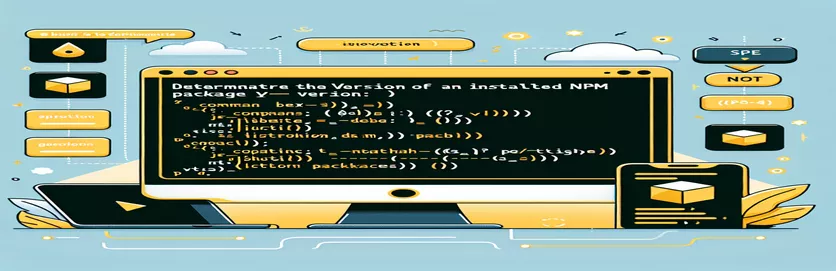Úvod do identifikácie verzií balíkov npm
Pri práci s Node.js a npm je nevyhnutné poznať verzie balíkov, ktoré máte nainštalované. To môže pomôcť zabezpečiť kompatibilitu a efektívne spravovať závislosti.
Na kontrolu verzií balíkov sú k dispozícii rôzne príkazy, ale nie všetky poskytujú požadované informácie. V tejto príručke preskúmame správne metódy na nájdenie nainštalovanej verzie balíka npm, čím sa vyhneme bežným nástrahám a chybám.
| Príkaz | Popis |
|---|---|
| npm list <package-name> | Uvádza zoznam všetkých nainštalovaných balíkov a ich verzií vrátane zadaného balíka. |
| const fs = require('fs'); | Importuje modul systému súborov na interakciu so systémom súborov v Node.js. |
| const path = require('path'); | Importuje modul cesty na spracovanie a transformáciu ciest k súborom. |
| path.join() | Spája všetky dané segmenty cesty a vytvára normalizovanú cestu. |
| fs.readFile() | Číta obsah súboru asynchrónne. |
| JSON.parse() | Analyzuje reťazec JSON a vytvára hodnotu JavaScriptu alebo objekt opísaný reťazcom. |
Pochopenie skriptov na kontrolu verzií balíkov npm
Skripty uvedené vyššie sú navrhnuté tak, aby vám pomohli nájsť verziu nainštalovaného balíka npm v rôznych prostrediach. Prvý skript používa príkaz terminálu npm list <package-name>, ktorý obsahuje zoznam všetkých nainštalovaných balíkov a ich verzií vrátane zadaného balíka. Tento príkaz je užitočný, keď potrebujete rýchlo skontrolovať verziu balíka priamo z príkazového riadku. Ak prejdete do adresára projektu a spustíte tento príkaz, môžete vidieť nainštalovanú verziu bez toho, aby ste museli manuálne prezerať súbory projektu.
Druhým skriptom je skript Node.js, ktorý programovo získava verziu nainštalovaného balíka npm. Začína sa importovaním potrebných modulov: const fs = require('fs') a const path = require('path'). Tieto moduly umožňujú interakciu so súborovým systémom a manipuláciu s cestami k súborom, resp. Skript vytvorí cestu k balíku package.json pomocou súboru path.join(). Potom prečíta obsah tohto súboru s fs.readFile(). Údaje JSON sa analyzujú pomocou JSON.parse() na extrahovanie čísla verzie, ktoré sa potom prihlási do konzoly. Tento prístup je užitočný pre viac automatizované alebo programové kontroly v prostredí Node.js, najmä ak potrebujete zahrnúť kontroly verzií ako súčasť väčšieho skriptu alebo procesu zostavovania.
Kontrola nainštalovanej verzie balíka npm pomocou príkazového riadka
Použitie príkazov npm v termináli
1. Open your terminal or command prompt.2. Navigate to the project directory where the package is installed.3. Run the following command to check the installed version:npm list <package-name>4. The output will show the installed version of the specified package.// Example:npm list express// Output: express@4.17.1
Získavanie nainštalovanej verzie balíka npm v skripte Node.js
Používanie JavaScriptu v prostredí Node.js
1. Create a new JavaScript file in your project directory, e.g., checkVersion.js.2. Add the following code to the file:const fs = require('fs');const path = require('path');const packageJsonPath = path.join(__dirname, 'node_modules', '<package-name>', 'package.json');fs.readFile(packageJsonPath, 'utf8', (err, data) => {if (err) {console.error('Error reading package.json:', err);return;}const packageJson = JSON.parse(data);console.log(`Installed version of <package-name>: ${packageJson.version}`);});// Replace <package-name> with the actual package name
Preskúmanie ďalších metód na kontrolu verzií balíkov npm
Okrem základných príkazov na nájdenie verzie nainštalovaného balíka npm existuje niekoľko ďalších techník a nástrojov, ktoré môžu vývojári použiť na správu a overovanie verzií balíkov. Jedna z takýchto metód zahŕňa použitie package.json súbor priamo. Tento súbor, ktorý sa nachádza v koreňovom adresári vášho projektového adresára, obsahuje metadáta o projekte vrátane závislostí a ich príslušných verzií. Otvorením tohto súboru môžete vidieť všetky nainštalované balíky a ich špecifikované verzie pod dependencies a devDependencies oddielov. Táto metóda je užitočná najmä na prezeranie viacerých verzií balíkov na prvý pohľad.
Ďalším užitočným nástrojom je npm outdated, ktorý zobrazuje zoznam všetkých nainštalovaných balíkov, ktoré sú zastarané. Tento príkaz poskytuje komplexný prehľad o aktuálnej verzii, želanej verzii (na základe verzie uvedenej vo vašom package.json) a najnovšiu verziu dostupnú v registri npm. Okrem toho pomocou nástrojov ako npx môže zjednodušiť spúšťanie jednorazových príkazov. Môžete napríklad použiť npx npm-check na interaktívnu kontrolu a aktualizáciu vašich závislostí. Tieto metódy a nástroje pomáhajú nielen pri hľadaní nainštalovaných verzií, ale pomáhajú aj pri udržiavaní celkového stavu a aktuálnosti závislostí vášho projektu.
Bežné otázky o hľadaní verzií balíkov npm
- Ako skontrolujem verziu nainštalovaného balíka npm?
- Použite príkaz npm list <package-name> skontrolujte verziu nainštalovaného balíka npm.
- Kde nájdem verzie všetkých nainštalovaných balíkov?
- Verzie všetkých nainštalovaných balíkov nájdete v package.json súbor pod dependencies a devDependencies oddielov.
- Aké je použitie npm outdated príkaz?
- The npm outdated príkaz zobrazí zoznam všetkých nainštalovaných balíkov, ktoré sú zastarané, pričom zobrazí ich aktuálne, požadované a najnovšie verzie.
- Ako môžem programovo skontrolovať verziu balíka npm v skripte Node.js?
- V skripte Node.js môžete programovo skontrolovať verziu prečítaním súboru package.json súbor balíka pomocou fs.readFile() a analyzovať ho pomocou JSON.parse().
- Čo robí npx npm-check príkaz urobiť?
- The npx npm-check vám umožňuje interaktívne kontrolovať a aktualizovať vaše závislosti.
- Ako nájdem verziu samotného npm CLI?
- Verziu npm CLI nájdete spustením príkazu npm -v.
- Čo robia informácie npm view <package-name> version poskytnúť?
- Príkaz npm view <package-name> version poskytuje najnovšiu verziu balíka dostupnú v registri npm.
- Ako nájdem nainštalovanú verziu globálne nainštalovaného balíka?
- Ak chcete nájsť nainštalovanú verziu globálne nainštalovaného balíka, použite príkaz npm list -g <package-name>.
Zbalenie:
Pochopenie toho, ako nájsť verziu nainštalovaného balíka npm, je nevyhnutné pre udržanie stabilného vývojového prostredia. Pomocou príkazov ako npm list a npm outdateda programovo pristupovať k package.json vývojári môžu jednoducho sledovať a spravovať závislosti svojich projektov. Tieto znalosti zabezpečia, že váš projekt zostane aktuálny a kompatibilný so všetkými požadovanými balíkmi.